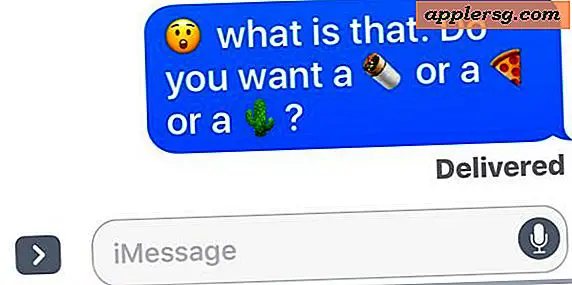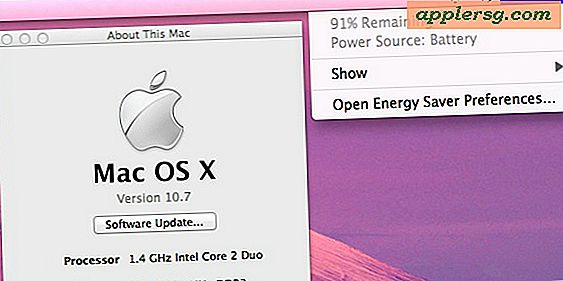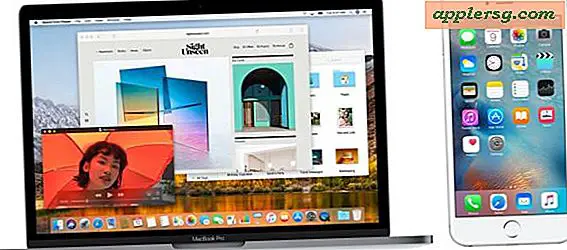आईओएस में आईफोन और आईपैड में थर्ड पार्टी कीबोर्ड कैसे जोड़ें

आईओएस ने उपयोगकर्ताओं को अपने आईफोन, आईपैड और आईपॉड टच में तीसरे पक्ष के कीबोर्ड जोड़ने की क्षमता प्राप्त की। आईओएस पहुंचने के लिए, एंड्रॉइड दुनिया से लोकप्रिय कीबोर्ड के लिए इशारा किया गया है, इशारा-आधारित स्वाइप कीबोर्ड की तरह, जिनमें से कई टच स्क्रीन पर टाइपिंग करना काफी आसान है। इस तरह के कीबोर्ड ऐप स्टोर से डाउनलोड करने के लिए उपलब्ध हैं, और उनमें से कई अन्वेषण करने योग्य हैं, खासकर अगर आपको आईओएस कीबोर्ड पर परेशान करना मुश्किल हो या मुश्किल हो।
आपको आईओएस में जोड़ने में सक्षम होने से पहले एक थर्ड पार्टी कीबोर्ड डाउनलोड करना होगा, और जब आप कीबोर्ड डाउनलोड करते हैं, तो यह स्वचालित रूप से उपलब्ध या सक्रिय नहीं होता है, जिसका अर्थ है कि आपको इसे अलग से सक्रिय करना होगा। उस बहु-चरण प्रक्रिया ने उपयोगकर्ताओं के साथ कुछ भ्रम पैदा कर दिया है, लेकिन यह अच्छे कारण के लिए है और इसका उद्देश्य उपयोगकर्ता की गोपनीयता की रक्षा करना है, क्योंकि हम एक पल में चर्चा करेंगे। सबसे पहले, आइए तीसरे पक्ष के कीबोर्ड को जोड़ने और सक्षम करने के लिए कवर करें।
आईओएस में नए कीबोर्ड कैसे जोड़ें
- ऐप स्टोर पर जाएं और स्वाइप, स्विफ्टकी या अन्य जैसे तृतीय पक्ष कीबोर्ड डाउनलोड करें
- सेटिंग्स ऐप खोलें और "सामान्य" पर जाएं और फिर "कीबोर्ड" चुनें
- "कीबोर्ड" पर टैप करें और फिर "नया कीबोर्ड जोड़ें" चुनें
- पहले चरण में डाउनलोड किए गए कीबोर्ड का चयन करें
- वैकल्पिक लेकिन पूर्ण उपयोग के लिए आवश्यक: नए जोड़े गए कीबोर्ड पर टैप करें और "पूर्ण पहुंच की अनुमति दें" पर फ़्लिप करें *
- नोट्स ऐप जैसे टेक्स्ट इनपुट के साथ सेटिंग्स से बाहर निकलें और कहीं भी जाएं

नए कीबोर्ड तक कैसे पहुंचे
आपको कहीं भी होना चाहिए जहां टेक्स्ट इनपुट को एक्सेस करने और नए कीबोर्ड देखने के लिए अनुमति है, काफी स्पष्ट है। नोट्स एक नए कीबोर्ड का परीक्षण करने के लिए एक अच्छी जगह है, लेकिन वे जोड़े जाने के बाद हर जगह से पहुंच योग्य होंगे।
- कीबोर्ड आइकन पर टैप करके रखें (छोटी दुनिया, उसी तरह इमोजी का उपयोग किया जाता है) और अपना नया जोड़ा गया तृतीय पक्ष कीबोर्ड चुनें

प्रत्येक थर्ड पार्टी कीबोर्ड काम करता है और अलग-अलग व्यवहार करता है, आपको चीजों को लटका पाने के लिए उन्हें थोड़ी देर के लिए उपयोग करना होगा। इशारा आधारित स्वाइपिंग कीबोर्ड सीखते हैं जैसे आप उनका उपयोग करते हैं और साथ ही साथ चतुर हो जाते हैं, इसलिए यदि वे पहले थोड़ा अजीब महसूस करते हैं, तो अगर विचार आपको अपील करता है तो एक निष्कर्ष पर पहुंचने से पहले कुछ समय तक इसका उपयोग जारी रखें।
आप किसी भी समय छोटे कीबोर्ड आइकन को फिर से दबाकर किसी भी समय तृतीय पक्ष कीबोर्ड से बाहर निकल सकते हैं, उसी तरह आप इमोजी कीबोर्ड और सामान्य QWERTY कीबोर्ड के बीच स्विच करते हैं।
थर्ड पार्टी कीबोर्ड, पूर्ण पहुंच, और उपयोगकर्ता गोपनीयता
* कीबोर्ड पर "पूर्ण पहुंच की अनुमति दें" का चयन करने से आप जो भी टाइप करते हैं उसे देखने के लिए तीसरे पक्ष के कीबोर्ड को अनुमति देता है, और आईओएस में निम्न चेतावनी संवाद के साथ आता है:
"पूर्ण पहुंच इस कुंजीपटल के डेवलपर को आपके द्वारा टाइप की गई किसी भी चीज़ को प्रेषित करने की अनुमति देती है, जिसमें आपने पहले इस कीबोर्ड के साथ टाइप की थीं। इसमें संवेदनशील जानकारी जैसे आपके क्रेडिट कार्ड नंबर या सड़क पते शामिल हो सकते हैं। "
कुछ उपयोगकर्ताओं को इसकी परवाह नहीं है, लेकिन जो लोग गोपनीयता से चिंतित हैं वे उस संभावना से बहुत रोमांचित नहीं हो सकते हैं।
प्रत्येक प्रतिष्ठित तृतीय पक्ष कीबोर्ड निर्माता आपको यह बताना चाहिए कि "पूर्ण पहुंच" सुविधा के साथ उनका इरादा क्या है। उदाहरण के लिए, स्विफ्टकी ने इसे संबोधित किया और स्वाइप भी करता है, जिनमें से दोनों उपयोगकर्ताओं को आश्वस्त करते हैं कि कुछ भी छायादार नहीं चल रहा है। संदेह में, विचार करें कि किसने कीबोर्ड बनाया है और वे डेटा के साथ क्या कर रहे हैं, यदि कुछ भी हो, और कुछ विवेकाधिकार का उपयोग करें।